¿Qué hacer cuando ha olvidado la contraseña de su ID de Apple?
El ID de Apple es de gran importancia por sus potentes funciones para acceder a los servicios de Apple, incluyendo iTunes Store, App Store, iBooks Store, iCloud, iMessage, Apple Music, Apple News o Podcast. Por lo tanto, es un problema difícil de resolver cuando olvidó la contraseña del ID de Apple. Sin embargo,no se preocupe. Este artículo le indicará cómo restablecer su contraseña fácilmente y le dará consejos prácticos sobre ID de Apple.
Restablecimiento de la contraseña del ID de Apple
Si se bloquea el acceso a los servicios de Apple debido a una contraseña olvidada del ID de Apple, puede resolver este problema fácilmente restableciendo su contraseña en el sitio web. Aquí es la manera:
Paso 1: Haga clic aquí para ingresar a la página de restablecimiento de la contraseña en su navegador.
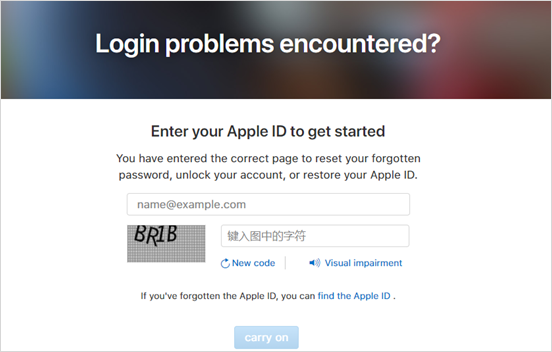
Paso 2: Ingrese su cuenta de ID de Apple y escriba los caracteres que se muestran en la imagen en el formato predeterminado. Después de eso, selecciona “continuar”.
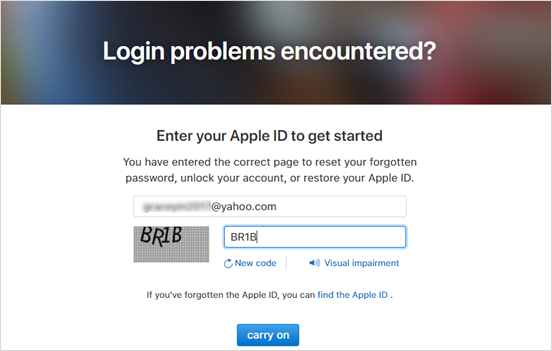
Nota: Además de obtener el código en la imagen, puede hacer clic en “Deterioro de la visión” y luego ingrese el código que escuche también. Si no puede ver o escuchar el código con claridad, puede hacer clic en “Código nuevo” para obtener otro.
Paso 3: Elija una de las siguientes formas de operar de acuerdo con los pasos en la pantalla que aparecen en su navegador.
1) Restablecer con autenticación de dos factores
Si habilitó la autenticación de doble factor / doble certificación en su ID de Apple, puede restablecerla siguiendo los pasos a continuación:
a. Confirme su número de teléfono de confianza.
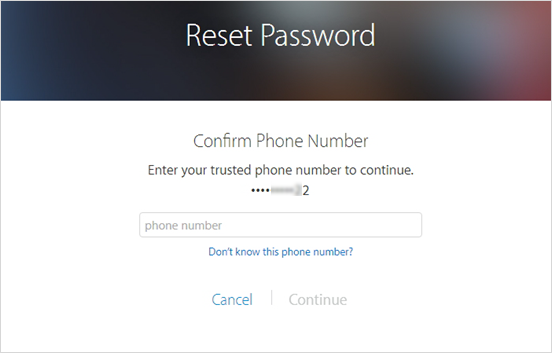
b. Use el número de teléfono de confianza para recibir el código de recuperación de cuenta y comience la recuperación de la cuenta.
2) Restablecer con correo electrónico y preguntas de seguridad
Si no ha habilitado la autenticación de dos factores en su ID de Apple, continúe con los pasos a continuación:
a. Elija “Restablecer contraseña” y haga clic en “Continuar”.
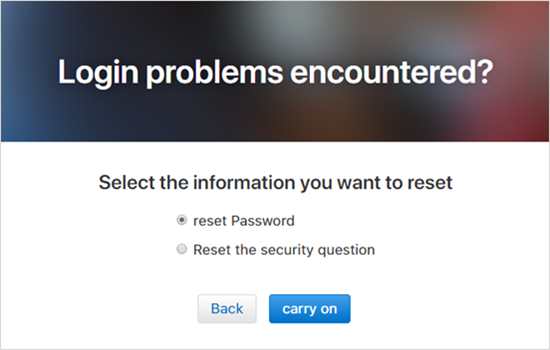
b. Seleccione una de las dos formas en que desea restablecer su contraseña y luego continúe.

c. Siga las instrucciones que se muestran según su elección para restablecer su contraseña.
De hecho, además de restablecer su contraseña en el sitio web, puede restablecer su contraseña utilizando una contraseña de bloqueo de la pantalla o una contraseña de cuenta en cualquier iPhone, iPad, iPod touch o Mac de confianza. Puede ver más detalles aquí.
Consejos que quizás quieras saber: Cómo eliminar la identificación de Apple
A veces, es posible que desee eliminar el ID de Apple en su dispositivo mientras se encuentre en esas circunstancias:
Ha iniciado sesión en una cuenta del dispositivo con la cuenta de otra persona
Su dispositivo sigue pidiendo la contraseña del ID de Apple incorrecta
Desea cambiar otra cuenta del ID de Apple por su cuenta
Eliminar / Cerrar sesión del ID de Apple en su dispositivo iOS:
Vaya a Configuración> Desplácese hacia abajo y haga clic en “iTunes y App Stores”> Toque el botón ID de Apple en la parte superior de la pantalla> Selecciona “Cerrar sesión”.
